Steam, popularna platforma dla entuzjastów gier wideo, czasami rzuca paskudnymi wyzwaniami, gdy chcesz dostać się do swoich gier. Niesławny „Kod błędu pary E20” to taka mucha w maści, ale w większości przypadków można ją szybko obejść.

Zrozumienie kodu błędu Steam E20
Zanim przejdziesz do rozwiązywania problemów, zastanówmy się, dlaczego w ogóle pojawia się ten błąd.
Błąd E20 pojawia się zwykle, gdy występuje problem z Twoim połączeniem internetowym, taki jak zapora sieciowa lub oprogramowanie antywirusowe zakłócające Twoje połączenie z serwerem Steam. Prawdopodobnie zobaczysz komunikat: „Coś poszło nie tak. Wystąpił problem z komunikacją ze Steam. Spróbuj ponownie później.”

Jednak inne problemy mogą również powodować ten błąd, w tym problemy z routerem, VPN lub ustawieniami sieci. Jeśli podczas próby połączenia klienta Steam z serwerem nastąpi przekroczenie limitu czasu, może to również skutkować błędem E20.
Przed naprawieniem kodu błędu Steam E20 – Steam nie działa ?
Wiemy, że nie możesz się doczekać rozwiązania tego problemu, ale zanim poświęcisz czas na kroki rozwiązywania problemów, dobrze jest sprawdzić, czy problem nie leży po stronie Steam.
Nie zakładaj, że problem z połączeniem jest czymś, nad czym masz kontrolę. Jeśli występują problemy z serwerami Steam, jest to istotny fakt diagnostyczny.
Wejdź na stronę taką jak Statystyki Steam lub Detektor Downa i sprawdź, czy występują znane problemy ze Steam. Jeśli tak, możesz pominąć dowolną z poniższych wskazówek, które pomogą rozwiązać problemy po Twojej stronie.
1. Sprawdź swoje połączenie internetowe
Po pierwsze, musisz upewnić się, że Twoje połączenie internetowe jest stabilne. Odłącz się od bieżącej sieci i połącz ponownie. Możesz także spróbować przełączyć się na inną sieć Wi-Fi lub przewodową, aby sprawdzić, czy to rozwiąże problem. Sprawdź konfigurację routera, ponieważ może to mieć wpływ na problem.

Rozwiązywanie ogólnych problemów z łącznością internetową może być trudne i nie możemy tutaj szczegółowo tego opisać, więc zapoznaj się z naszymi przewodnik rozwiązywania problemów z połączeniem internetowym, aby uzyskać szczegółowe porady i wskazówki.
2. Sprawdź ustawienia zapory sieciowej i programu antywirusowego
Windows Defender lub inne oprogramowanie antywirusowe lub zapora sieciowa na twoim komputerze może czasami zakłócać działanie Steam, powodując błąd E20..


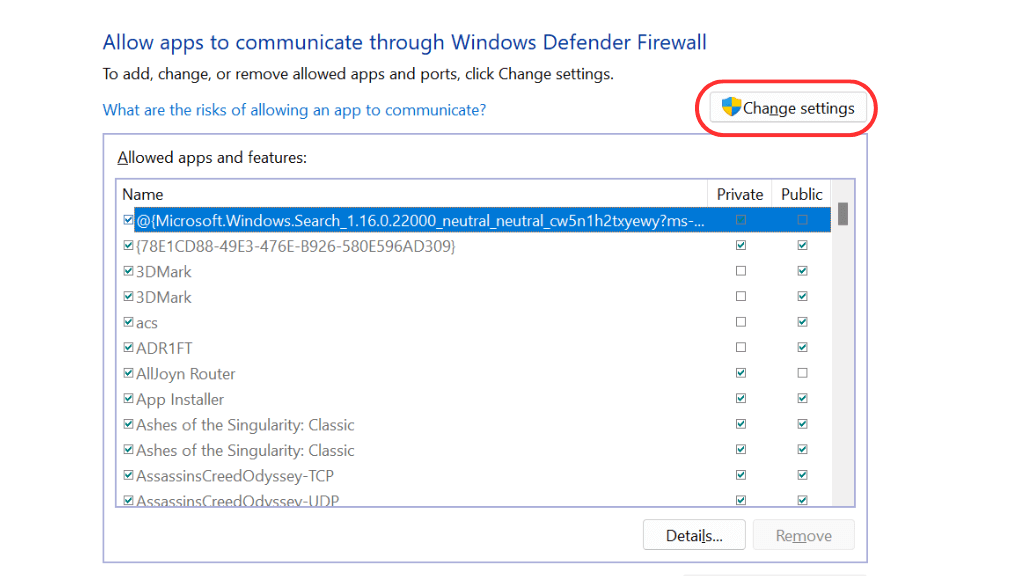
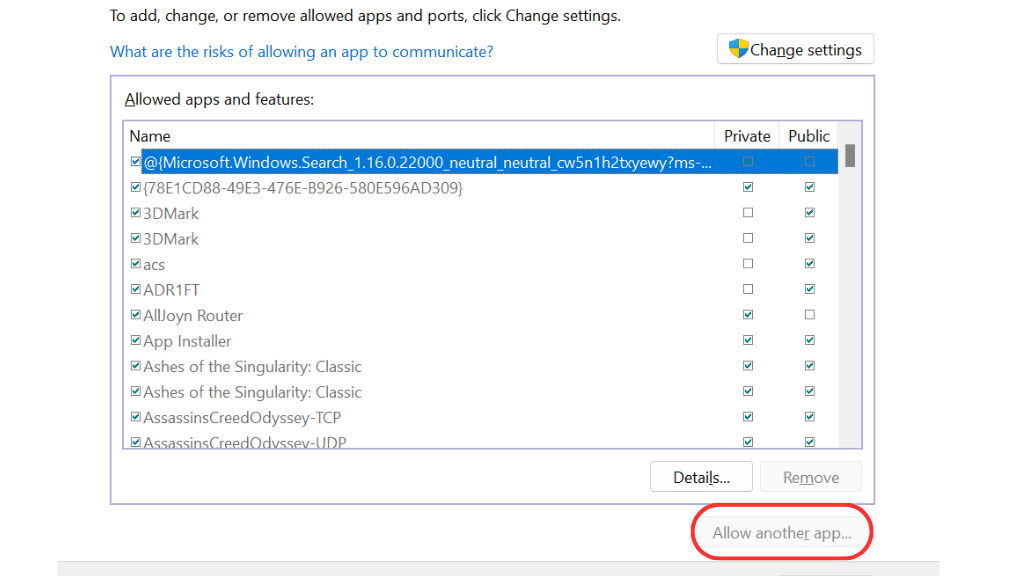
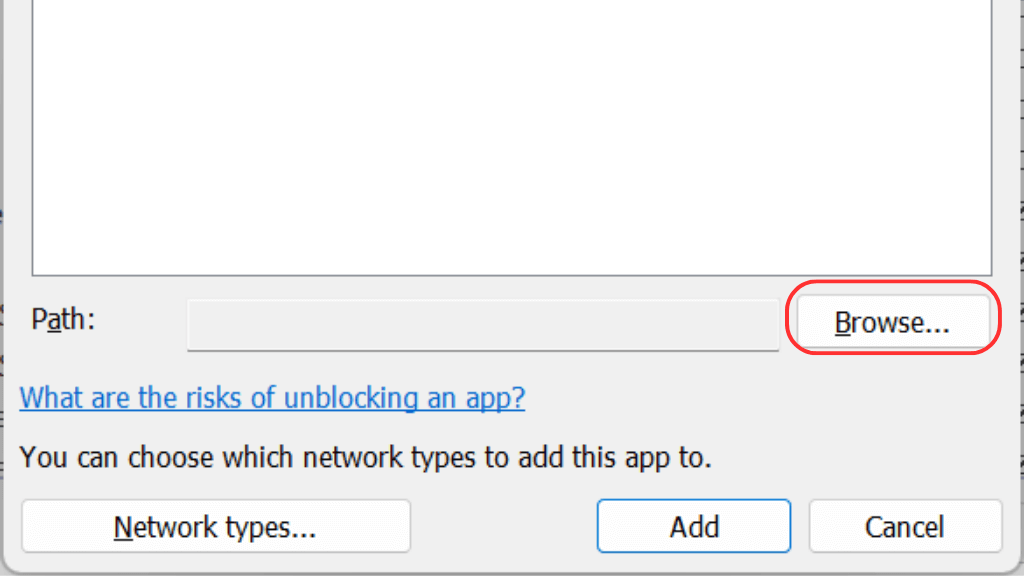


Upewnij się, że zaznaczone są zarówno pola prywatne, jak i publiczne, aby Steam mógł korzystać z sieci prywatnych i publicznych. Sprawdź także oprogramowanie antywirusowe. Upewnij się, że nie blokuje Steam, dodając go do listy dozwolonych aplikacji.
3. Sprawdź ustawienia routera
Routery to małe, samodzielne komputery sieciowe posiadające zapory ogniowe oraz ustawienia oprogramowania antywirusowego lub złośliwego oprogramowania, w zależności od aktualnie posiadanego modelu.
Zazwyczaj, gdy możesz uzyskać dostęp do zablokowanej witryny za pośrednictwem przeglądarki internetowej, router przekieruje Cię na stronę z ostrzeżeniem w przeglądarce, informując, że to router blokuje dostęp. Jeśli jednak stanie się to za pośrednictwem klienta takiego jak Steam, pojawi się jedynie ogólny błąd E20.

Każdy router ma inną metodę dostępu do ustawień wewnętrznych. Najczęstszą praktyką jest wpisanie w przeglądarce adresu IP (np. 192.168.1.1), co przeniesie Cię na stronę logowania do routera. Adres, domyślna nazwa użytkownika i hasło znajdują się zwykle na spodzie routera lub w instrukcji obsługi.
Nowoczesne routery mają także aplikacje na smartfony; jeśli już to skonfigurowałeś, może to być bardziej przyjazny sposób dostępu do ustawień.
Możesz jednak przejść do ustawień routera i sprawdzić listę zablokowanych witryn i adresów IP w ustawieniach zapory sieciowej oraz wszystkie lokalizacje oznaczone jako antywirusowe lub antywirusowe.
4. Opróżnij pamięć podręczną Steam
Błąd E20 może wynikać z uszkodzonej pamięci podręcznej Steam. Aby zresetować tę pamięć podręczną, musisz wykonać specjalne polecenie. Oto jak go przepłukać:.
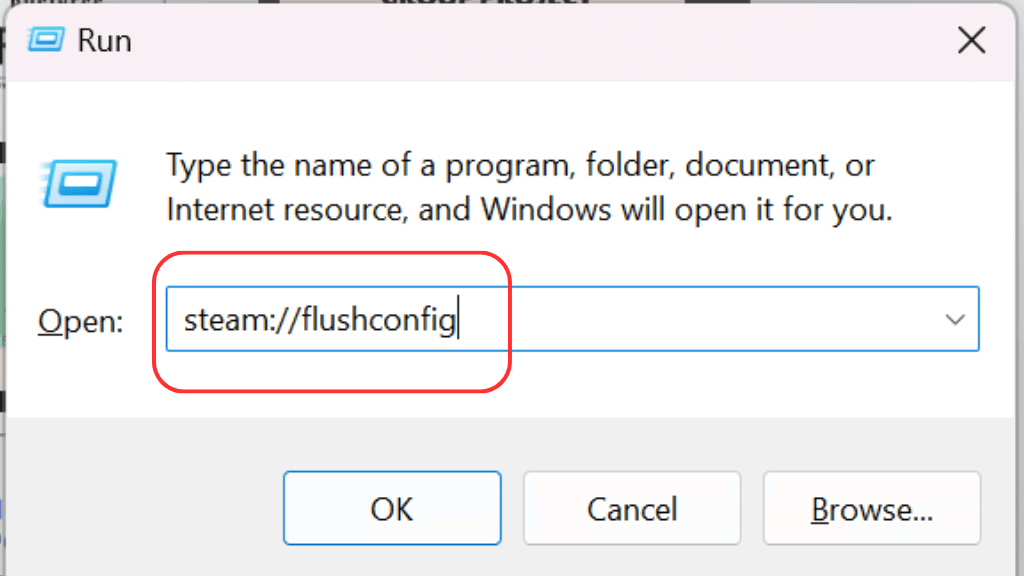
To polecenie wyczyści pamięć podręczną Steam i nie otrzymasz żadnego potwierdzenia, ale zobaczysz, że Steam uruchomi się od zera. Jeśli nie, prawdopodobnie nie zabiłeś poprawnie wszystkich procesów Steam i będziesz musiał spróbować ponownie.
5. Użyj wiersza poleceń, aby zresetować adres IP i DNS
W niektórych przypadkach zresetowanie adresu IP i DNS może pomóc naprawić błąd E20.
Aby to zrobić, otwórz wiersz poleceń, wpisując „cmd” w pasku wyszukiwania. Następnie kliknij prawym przyciskiem myszy Wiersz poleceń, wybierz opcję Uruchom jako administratorlub wybierz tę samą opcję z panelu informacyjnego aplikacji w menu Start.

Wpisz kolejno następujące polecenia, po każdym naciskając Enter:
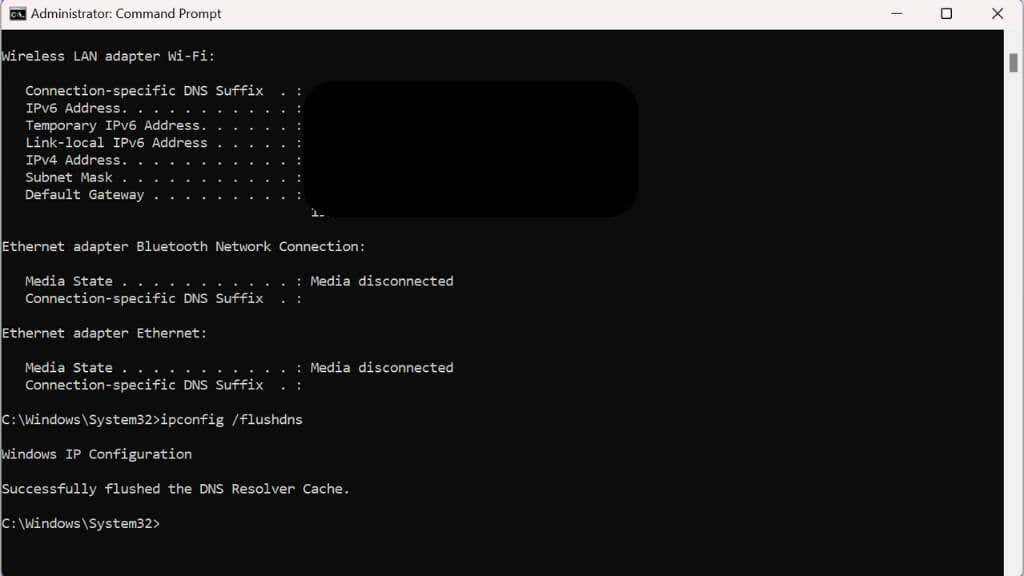
Po uruchomieniu tych poleceń spróbuj ponownie połączyć się ze Steam.
6. Zaktualizuj lub zainstaluj ponownie klienta Steam
Czasami aktualizacja klienta Steam może rozwiązać problem. Aby sprawdzić dostępność aktualizacji, otwórz Steam i kliknij Steamw lewym górnym rogu, a następnie Sprawdź aktualizacje klienta Steam. Jeśli dostępna jest aktualizacja, zainstaluj ją i spróbuj ponownie się połączyć.

Jeśli aktualizacja nie działa, rozważ odinstalowanie i ponowną instalację klienta Steam. Zanim to zrobisz, pamiętaj, że odinstalowanie usunie wszystkie pliki gry, ale Twoje dane, w tym postęp w grze, będą bezpieczne na serwerze Steam.
Aby odinstalować Steam, wyszukaj „Dodaj lub usuń programy” w Menu Start, a następnie wybierz tę opcję. Następnie wyszukaj Steam i odinstaluj go za pomocą menu rozwijanego po prawej stronie.

7. Sprawdź zgodność i uruchom jako administrator
Uruchamianie Steam w trybie zgodności lub jako administrator może czasami rozwiązać problem.
Znajdź skrót Steam, kliknij go prawym przyciskiem myszy, wybierz Właściwości, a następnie Zgodność.
Zaznacz Uruchom ten program w trybie zgodnościi wybierz swoją wersję systemu Windows z listy rozwijanej.
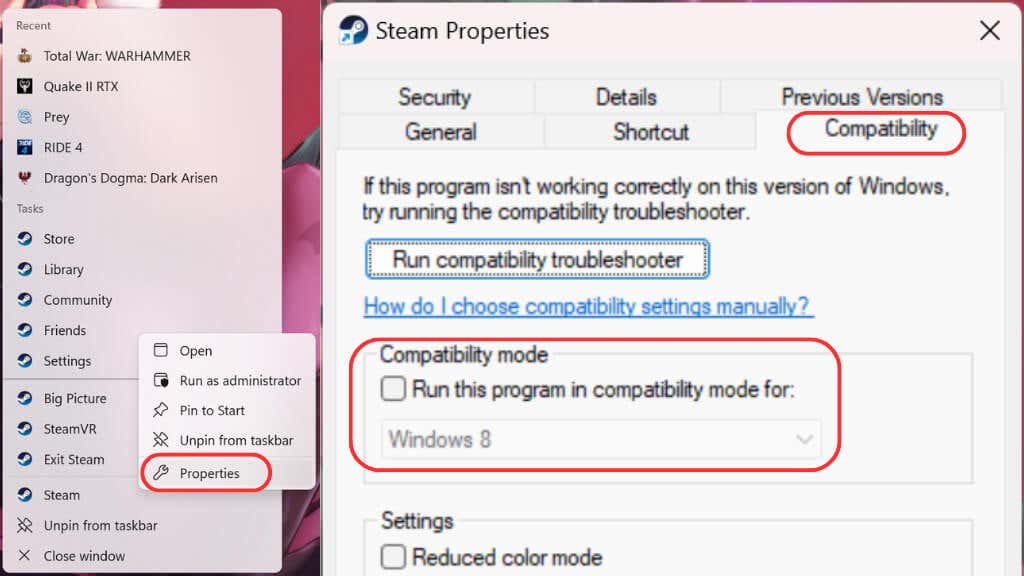 .
.
Możesz uruchomić Steam jako administrator, wybierając „Uruchom jako administrator” w tym samym menu, w którym wybrałeś powyżej „Właściwości”.
8. Sprawdź integralność plików gry
Czasami błąd może wynikać z problemu z plikami gry. Steam ma wbudowaną funkcję, która pozwala sprawdzić i naprawić integralność tych plików.
Aby to zrobić, otwórz klienta Steam i przejdź do swojej biblioteki — Kliknij grę prawym przyciskiem myszy, która powoduje problemy, i wybierz Właściwości. W wyświetlonym oknie kliknij zakładkę Zainstalowane plikii Sprawdź spójność plików gry.

Następnie Steam sprawdzi wszystkie pliki i pobierze te, których brakuje lub są uszkodzone.
9. Wyłącz VPN lub serwery proxy
Jeśli używasz VPN lub Serwer proxy, może to być przyczyną wyświetlania błędu E20. Chociaż VPN może pomóc chronić Twoje dane, czasami może zakłócać Twoje połączenie z serwerem Steam. Wyłącz VPN lub serwer proxy i spróbuj ponownie połączyć się ze Steam.
Uwaga:korzystanie z VPN jest sprzeczne z warunkami korzystania z usługi Steam, szczególnie w przypadku próby ominięcia ograniczeń geograficznych. W skrajnych przypadkach Twoje konto może nawet zostać zablokowane lub zamknięte. Dlatego zdecydowanie zalecamy unikanie korzystania z VPN z oprogramowaniem. Jeśli Twoja sieć VPN obsługuje „dzielone tunelowanie ”, możesz użyć tej opcji, aby wykluczyć Steam z ruchu VPN.
10 Zaktualizuj sterownik sieciowy
Nieaktualne sterowniki sieciowe mogą powodować problemy z połączeniem prowadzące do błędu E20. Aby zaktualizować sterownik:
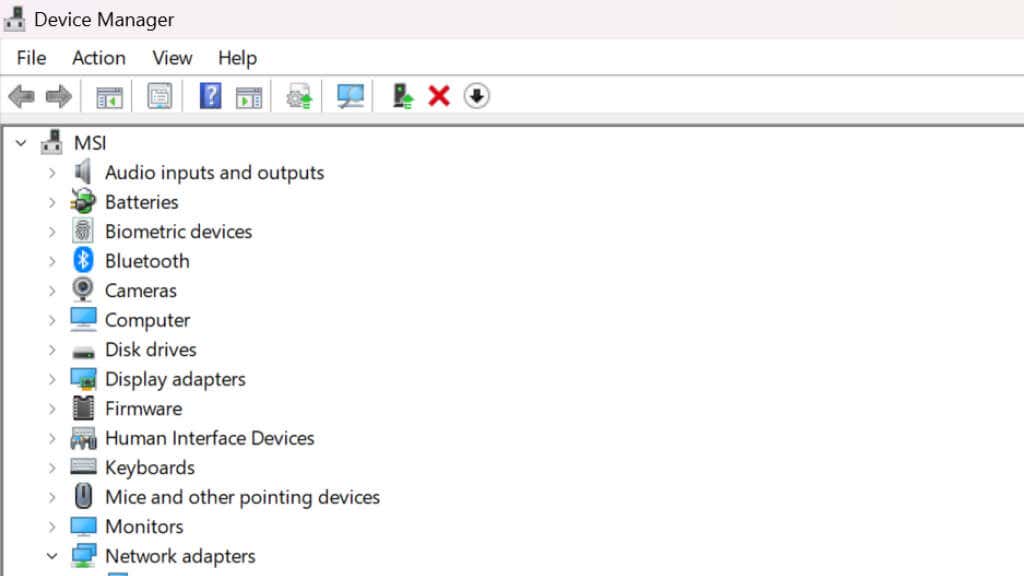
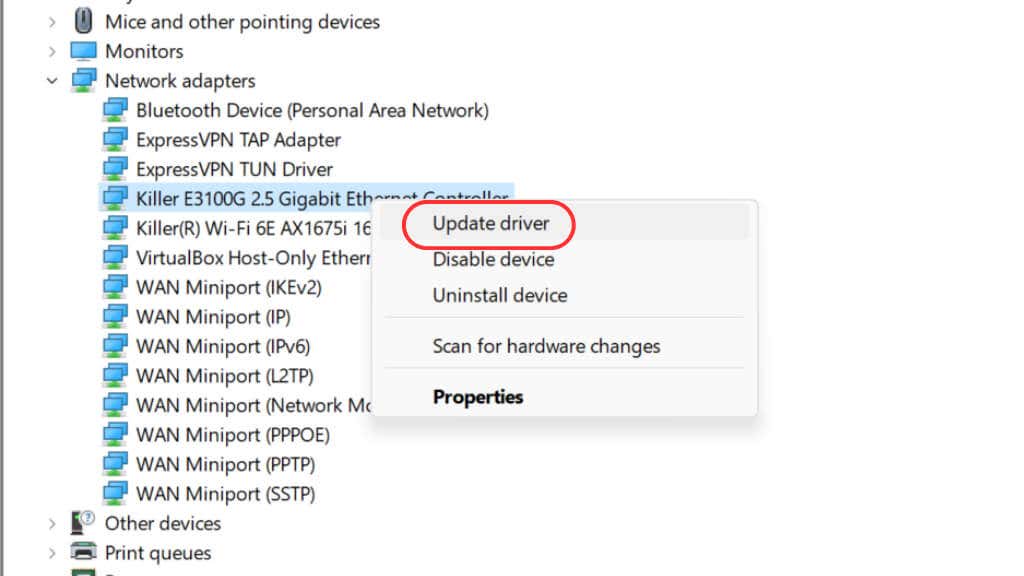
11. Zmień region serwera Steam
Czasami serwer, z którym jesteś połączony, może być przeciążony lub występują problemy.
Zmiana regionu serwera może rozwiązać ten problem. W aplikacji Steam kliknij Steamw lewym górnym rogu, wybierz Ustawienia, a następnie wybierz Pobieranie..
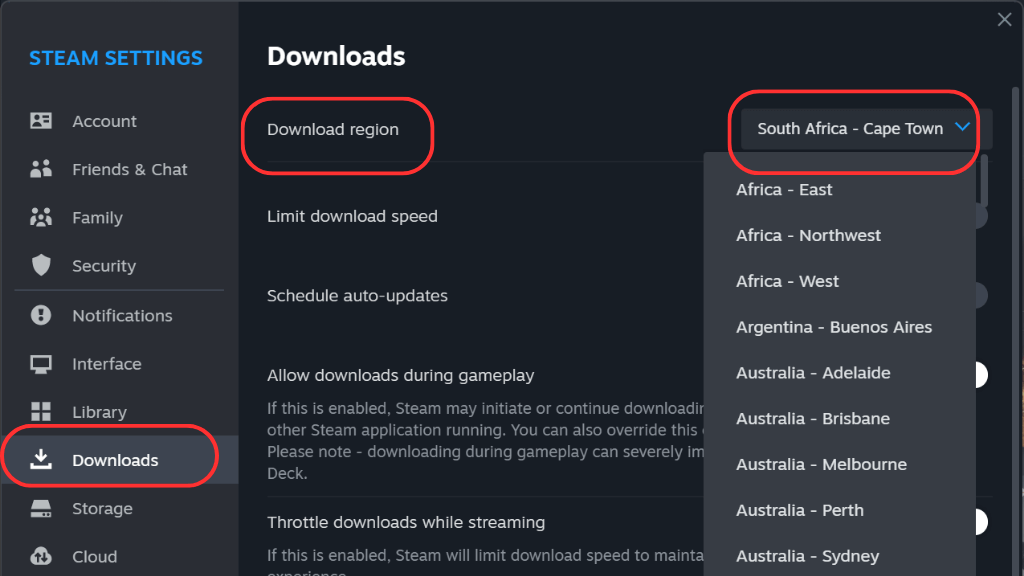
W sekcji Pobierz regionzobaczysz menu rozwijane. Wybierz inny region i spróbuj połączyć się ponownie.
Uwaga:zmiana tych ustawień niepowoduje zmiany regionu Twojego sklepu Steam, a jedynie zmienia serwer, z którego pobierane są Twoje gry.
12. Wyłącz lub usuń oprogramowanie powodujące konflikt
Niektóre oprogramowanie może powodować konflikt ze Steam, powodując błąd E20. Może to obejmować złośliwe oprogramowanie lub określone inne aplikacje działające na komputerze. Uruchom skanowanie w poszukiwaniu złośliwego oprogramowania, aby upewnić się, że komputer jest czysty, i spróbuj zamknąć wszystkie niepotrzebne aplikacje przed uruchomieniem Steam. Wyszukaj w Internecie aplikacje zakłócające działanie Steam.
13. Zresetuj połączenia sieciowe i ustawienia
Jeśli żadne z powyższych rozwiązań nie zadziała, zresetuj ustawienia sieci do wartości domyślnych:

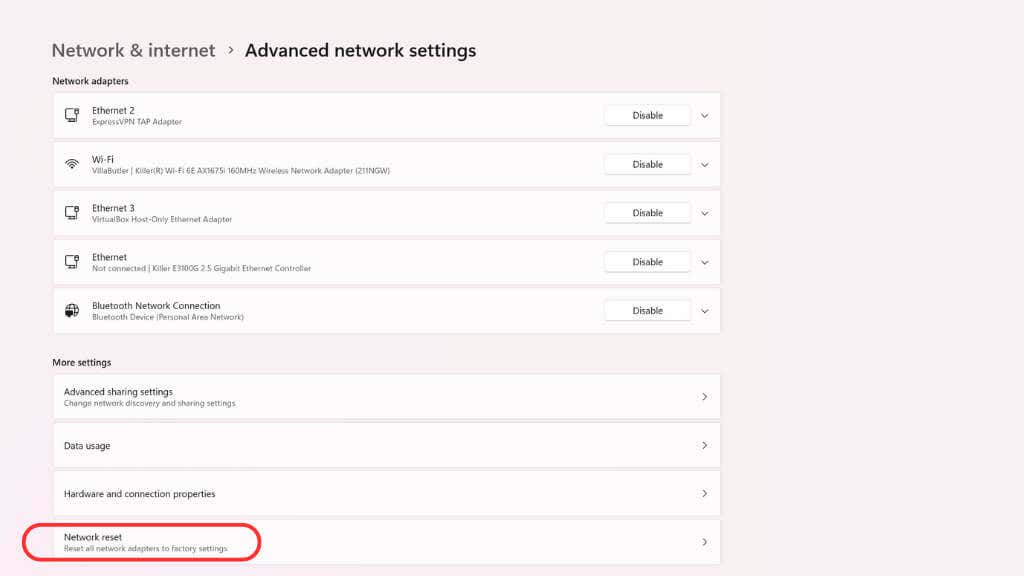
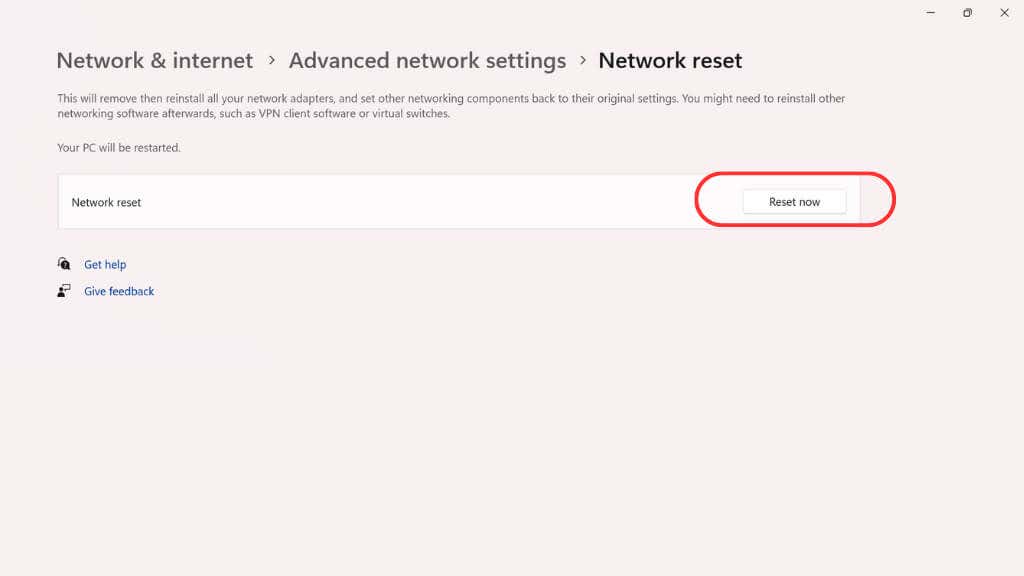
Po zresetowaniu konieczne będzie ponowne uruchomienie komputera.
14. Skonsultuj się ze społecznością
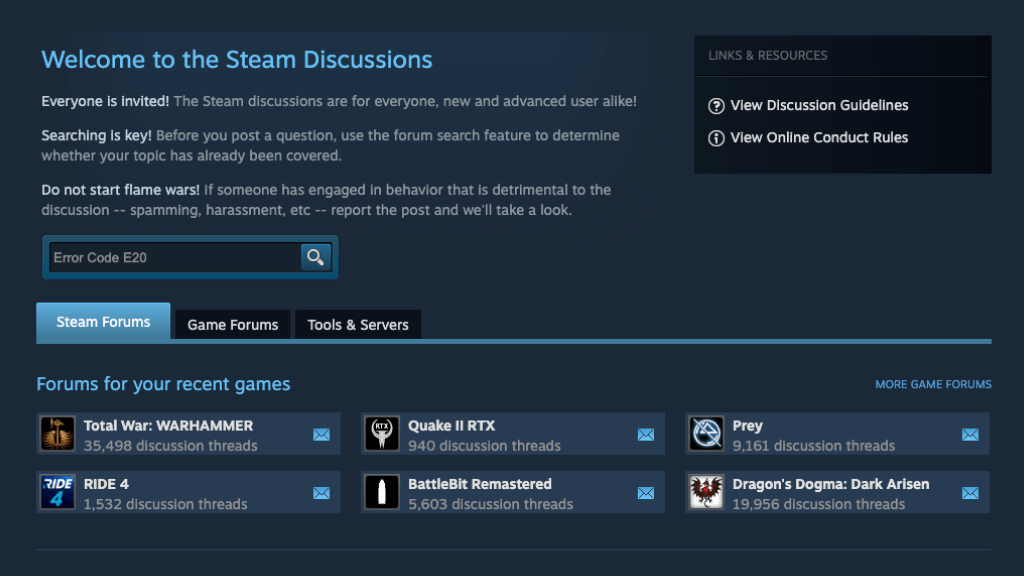
Jeśli nadal masz problemy, pamiętaj, że nie jesteś sam! Społeczność Steam to świetne miejsce na znalezienie porad i rozwiązań. Sprawdź fora dyskusyjne, aby uzyskać wskazówki od innych użytkowników, którzy napotkali ten sam problem.
15. Skontaktuj się z pomocą techniczną Steam
Jeśli wszystko inne zawiedzie, być może nadszedł czas, aby skontaktować się z Wsparcie Steam. Sekcja często zadawanych pytań zawiera mnóstwo informacji. Możesz też bezpośrednio skontaktować się z obsługą klienta.
Pamiętaj, że każdy system komputerowy jest wyjątkowy i to, co działa dla jednego użytkownika, może nie działać dla innego. Znalezienie odpowiedniego rozwiązania może zająć trochę czasu i cierpliwości. Dzięki tym wskazówkom będziesz mieć dobry punkt wyjścia do rozwiązania problemu błędu Steam o kodzie E20 i szybkiego powrotu do gry..